Minecraft(マインクラフト・マイクラ)はその独特のゲーム性から、世界中で人気のあるゲームです。
この記事を見ているということは、マインクラフトについての魅力は説明するまでもありませんね。
このマインクラフトというゲームは複数種類存在しています。
さまざまな要素がある「正式版」、初期バージョンを無料で遊べる「クラシック版」、Android・iOS用の「Minecraft Pocket Edition」、そして「XBOX 360版」です。
色々なバージョンがありますが、マインクラフトの魅力を最大限味わうにはやはり「正式版(PC用)」を購入するのが良いでしょう。
この記事ではそのマインクラフト正式版の購入方法を記載していきます。
※Vプリカの説明や購入手順から入るので、記事が長くなっていますが、ご了承ください。
また、この記事は2月11日時点でのものとなっており、今後購入方法が変わってしまうことも考えられます。
私はVプリカで問題なく決済できましたが、中には上手く決済されなかったという事例もあるようです。認証などの際、余計なトラブルを避けるために、ブラウザはInternet Explorerを使用した方が良いかもしれません。
マインクラフトはダウンロード販売のみ
マインクラフトは海外製のゲームです。
ゲームソフト自体もパッケージ版などでの販売はなく、ダウンロード販売のみとなっています。
価格も19.95ユーロ(26.5ドル)となっており、購入にはどうしてもクレジットカードなどが必要となってきます。
しかし、セキュリティ的な観点などからクレジットカードは使いたくないという方もおられるでしょう。
購入を代行してくれる業者もあるようですが、中には悪い業者もいて、詐欺に合う可能性もあります。
そこで、登場するのが「Vプリカ」です。
Vプリカとは
Vプリカとは、「ライフカード株式会社」が行なっているサービスです。
日本初のVisaバーチャルプリペイドカードで、Visa加盟店であればどこでもクレジットカードと同様に決済ができるというものです。
(利用できないケースについてはこちらを参照)
前払いで購入した金額分が限度額となるため、使いすぎる心配もなく、カードの不正使用などの観点からも非常に安心できるサービスです。
また、利用に際して審査なども一切ありません。
今回はこのVプリカを使ってマインクラフトを購入したいと思います。
Vプリカのアカウントを作ろう
では、まずはVプリカのアカウントを作成していきましょう。
Vプリカの公式サイトへアクセスします。
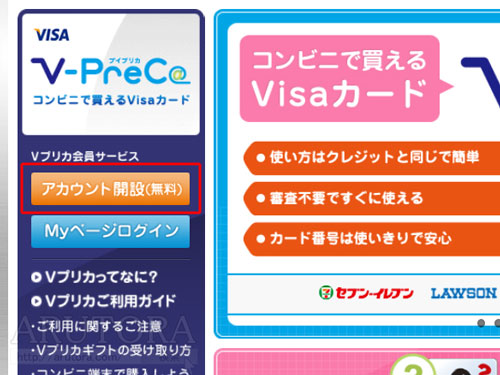 |
まずはアカウント開設をしましょう。 もちろん無料でできます。 |
「アカウント開設」を押して次へ。
利用規約に同意できたら、事前登録に必要なメールアドレスを入力して次へ進みましょう。
もちろんですが、メールアドレスはちゃんと連絡の付くものを登録してください。
※Vプリカは18未満の方・日本在住者でない方は規約上アカウントの作成ができません。
もし18歳未満の場合は、保護者の方にお願いすると良いでしょう。
メールアドレスに届いたURLから本登録を開始します。
| ニックネームは余程変なものでなければなんでも良いようだ。 | 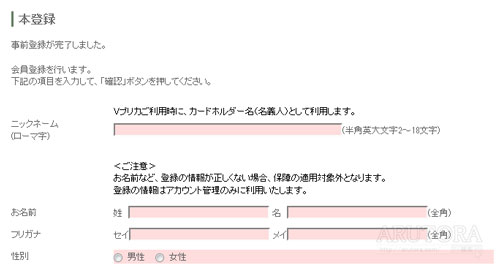 |
ここで「ニックネーム」というものがでてきます。
これは買い物をしてカードを利用するときに入力する「名義人」となるものです。
後述しますが、一応「姓・名」に分けて読めるものにしておいた方が良いでしょう。
出来上がったときの見た目もそれっぽくて素敵ですよ。
私はハンドルネームが「Papy」ですので、ここでは「PAPYRUTH」としておきました。
ニックネーム以外の項目については、本名などの情報を間違いなく記入しておきましょう。
これらは万が一買い物の際トラブルが生じた場合などに、保障のため使われるものですので重要です。
入力内容に間違いがなければ次へ進み、登録を完了させましょう。
登録したメールアドレス宛に、ログインIDが書かれたメールが届いているはずです。
届いたログインIDと、設定したパスワードを使ってログインしましょう。
実際にVプリカを購入する
Vプリカには何種類か購入方法がありますが、一番オススメなのはコンビニで買う方法です。
2012年8月6日より、コンビニ端末(LoppiやFamiポートなど)で購入が可能になったようです。
つい最近の話ですね。
今回はコンビニ端末を使って購入してみます。
コンビニ端末を操作したことがない場合はこちらをご覧ください。
購入する金額は3,000円、5,000円、10,000円、20,000円、29,000円の5種類から選べます。
ただ注意しなければいけないのが、「購入手数料」の存在です。
コンビニ決済などではどうしてもかかってしまいますが、仕方ありません。
マインクラフトを買うのに必要な金額を考えると、3,000円分あれば間に合います。(2月11日時点で)
私は3,000円分のVプリカと手数料の200円で、合計3,200円かかりました。
Vプリカを発行しよう
無事に券を買えたでしょうか。
では、それを使ってVプリカを発行しましょう。
先に作成しておいたVプリカアカウントへログインします。
左メニューの「発行」から「発行カード入力」を選択してください。
ここの発行コード入力欄に、先ほど購入してきた券に記載されている「Vプリカ発行コード」というところにある文字列を入力します。
長いので間違えないようにしましょう。
発行コードの入力が完了すると、今度はVプリカの発行手続きへ進みます。
ここではカードのデザインや、カード名を選ぶことができます。
 |
デザインは複数種類の中から選べる。 |
カードのデザインといっても、実際にカードが送られてくるわけではなく、画面上に表示されるだけですから、好きなものを選びましょう。
ちなみに私はVプリカスタンダード1というのを選びました。白いやつですね。
| 確認画面。 間違いないかチェックしよう。 |
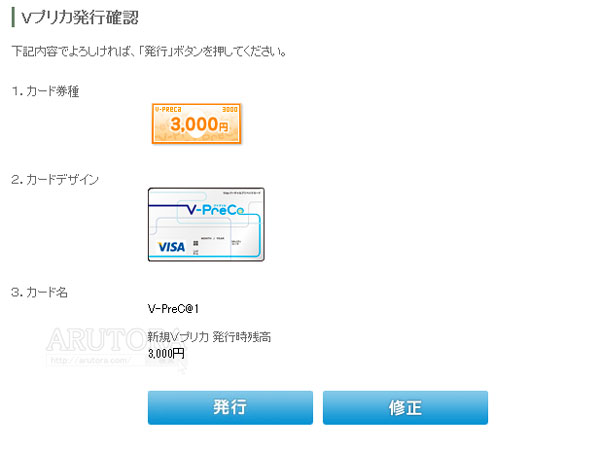 |
次へ進むと「Vプリカ発行確認」という画面がでてきます。
カード名やデザインに間違いがなければ「発行」ボタンを押してカードを発行しましょう。
発行したVプリカは、左メニューの「確認」から「カード情報確認」で確認することができます。
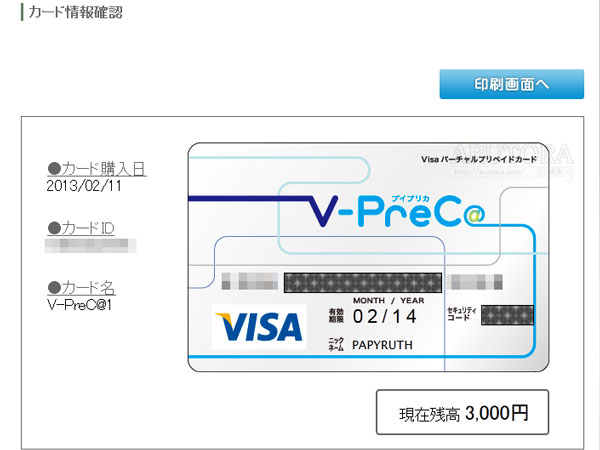 |
Vプリカカードの確認画面。 結構おしゃれな仕上がりです。 |
確認画面では上記のように表示されます。
この黒くマスキングされているところは、マウスポインタを当てることによって表示される仕組みとなっています。
以上でVプリカの購入と発行は完了しました!
お待たせしました、次はいよいよマインクラフトの購入です。
マインクラフトを購入する
Vプリカの準備ができたらマインクラフトを購入しましょう!
まずはマインクラフトの公式サイトへ移動します。
| ページの右側にある「Buy Now!」を押す。 | 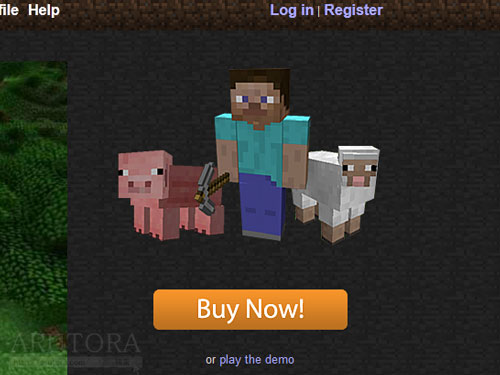 |
 |
Storeのregisterを選択。 ※右上の「Log in | Register」からでもいけます。 |
そうすると以下のような登録画面がでてきます。
長いので半分ずつに分けてみていきます。
昔は購入方法が違かったようですが、現在ではマインクラフトを買う前に「Mojanアカウント」の作成が必要となっています。
ちなみに「Mojang」は「モジャング」ではなく、「モヤン」と発音するようですね。
「Account credentials」の項目にはメールアドレスとパスワードを入力しましょう。
下のチェクボックスで「I’m happy to receive Mojang news and updates」とありますが、これはMojangからのメール配信を希望するかどうかですのでお好みで良いでしょう。
「Personal information」の項目には名前と生年月日を入力します。
今回使うVプリカのカード名義人と異なると、かえってややこしくなりそうでしたので、私はVプリカのニックネームと同一のものにしておきました。
「Security questions」はよくある秘密の質問というやつです。
これらは新しいPCから接続しようとしたときに必要になったりするようです。
「どれを選んだら良いかわからんぞ!」という方には、
- What is your favorite pet’s name? (あなたのペットの名前は?)
- What is your favorite movie? (あなたの好きな映画は?)
- What is your favorite activity? (あなたの好きなことは?)
の3つが覚えやすくてオススメです。
「ミドルネームは?」なんて聞かれても「そんなもん無いわ!」となりますからね(汗)
「pochi」とか「tama」とか、そういうので良いでしょう。
とにかく自分が忘れないことが大切です。
あとは一番したのチェックボックスの「I accept the Terms and Conditions, including the Privacy Policy」にチェックを入れて、「Register」ボタンを押しましょう。
少し待つと以下のような画面が表示されるはずです。
そうすると、Mojangから「Verify Your E-mail」といったタイトルのメールが、表示されているメールアドレス宛に届くはずです。
そこには認証用の「https://account.mojang.com/verify/」で始まるURLが記載されています。
それを開いて認証を完了させましょう。
するとこのような画面が表示されるはずです。
「You are good to go!」とありますね。これでアカウント作成は完了です。
続けてマインクラフトのソフトを購入しましょう。
下の「Buy Minecraft」というボタンを押して購入画面に進みます。
すると、このような画面が表示されるはずです。
一番上の「Give as a gift?」という項目はプレゼント用かどうか聞いていますので、自分で買うのであれば間違いなく「I’d like to buy this game for myself」にチェックしてください。
「Your Details」は名前や住所を入力します。
名前と生年月日は先ほど入力したものが自動で入力されているはずです。
Addressの部分には住所を入力していきましょう。
分かりやすいように、国会議事堂所在地を例にしてみましょう。
東京都千代田区永田町1丁目7番1号
郵便番号:100-0014 を以下のように分けて入力します。
- Street : 1-7-1
- Street#2 : Nagata
- Postal/ZIP Code : 100-0014
- City : Chiyoda
- State : Tokyo
- Country : Japan
このような感じで入力されれば良いかと思います。
もちろん、このまま入力してはいけませんよ!
ご自分の住所に合わせて変更してください。
そして一番したの「Payment Method」では支払い方法を選択できます。
今回はVプリカを決済に使いたいので、VISAを選択してください。
VISAを選択したら、「Proceed to Payment Details」ボタンを押して次へ進みましょう。
そうするとカード情報を入力する画面がでてくるはずです。
ここでVプリカの出番です!
Vプリカの確認画面で表示されているカード番号や期限、セキュリティコードを入力していきましょう。
この「First name」と「Last name」には、Vプリカを作ったときのニックネームを名前と苗字に分けて入力してあげます。
最初の方で『「姓・名」に分けて読めるものにしておいた方が良い』と書いたのはこのためです。
間違いなく入力できたら、「CONFIRM AND PAY」と書かれたボタンを押して次へ移動します。
これはVプリカの使用に際して、認証が必要ということです。
IDとパスワードの部分には「VプリカのアカウントのIDとパスワード」を入力してください。
後は送信ボタンを押して少し待ちます。
決済中なので決してブラウザバックなどしないよう注意しましょう。
しばらく待つと以下のような画面がでます。
「Your order has successfully been processed」とあれば無事購入は完了したということになります。
登録したメールアドレスにもMojangから「Your order has been processed」といったタイトルのメールが来ているはずです。
購入自体はこれで完了しました。
実際にゲームを遊ぶまでにはもう少しだけやることがあります。
ゲームを遊ぶ前にやること
購入後に届いたメールには、「Wait! You’re not quite done!」という部分にリンクが記載されていると思います。
「これはマインクラフトを遊ぶ前にプロファイルを作成してね」ということです。
リンクからプロファイル作成ページへ移動しましょう。
「Profile name」というところに名前を入力します。ユーザーネームと考えて良いです。
これは他のプレイヤーにも見ることができる名前なので、誰に見られても良い名前にしておきましょう。既に使われている名前は使用できません。
また、この名前は基本的に後から変えることはできませんので、じっくり考えましょう。
購入後に届いたメールには、ゲームクライアントのダウンロード先URLも記載されているはずです。
そこからゲームをダウンロードして、インストールすることができます。
おつかれさまでした
書いているうちに内容がどんどん増えてしまって、随分長い記事になってしまいました。
最後まで読んでいただいてありがとうございます。
無事に購入できたでしょうか。
ここまでくれば、後はマインクラフトを思う存分遊ぶだけです。
良いマインクラフトライフをお送りください!
Vプリカが余ったらどうするか
Vプリカの追記的なことを少し。
金額にもよりますが、ぴったり使い切るのはほぼ無理です。
たぶん余りがでてしまったでしょう。
実際私もマイクラを買った後、「399円」という微妙な額が残ってしまいました。
Vプリカには「休眠カード維持費」というものがあり、要するに「3ヶ月間放置してたらそれ以降毎月125円ずつ残高から引くよ」ということです。
これは実にもったいないですね。
できるだけ使い切るのが望ましいですが、普通に使っていて0円にするのは至難の業です。
そこで登場するのが「Amazonギフト券」です。
使ったことがある方もいるでしょうか。
これは1円単位で指定できるので、Vプリカの残高を0円にすることが可能です。
Amazonのアカウントにログインしたら、「アカウントサービス」から「アマゾンギフト券を購入する」を選択してください。
ギフト券のタイプは「Eメールタイプ」が良いでしょう。
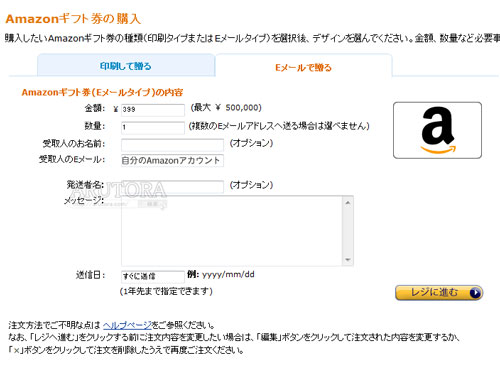 |
購入銀額は1円単位。 私の場合は399円分購入。 |
後は余っている金額分を購入します。
「受取人のEメール」というところは、今ログインしているアマゾンアカウントのメールアドレスです。
「自分宛に、自分でギフト券を送る」という奇妙なことをするわけですね。
購入が完了すれば、アマゾンからギフト券番号が記載されたメールが届くはずです。
その番号をアカウントに登録して完了となります。
Vプリカの残高もちゃんと0円になりましたね。













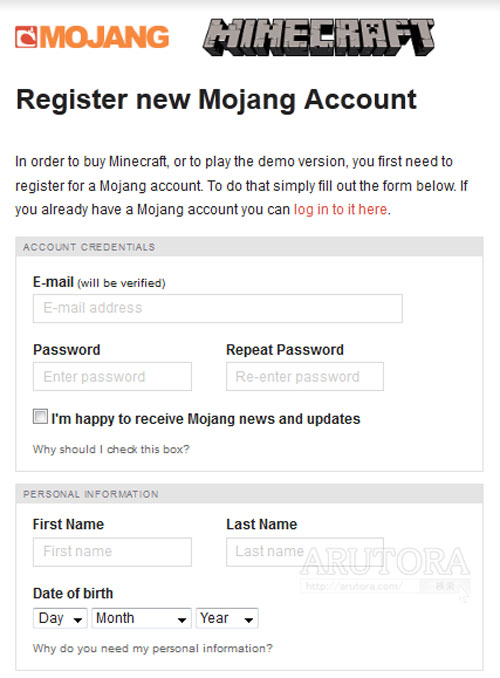
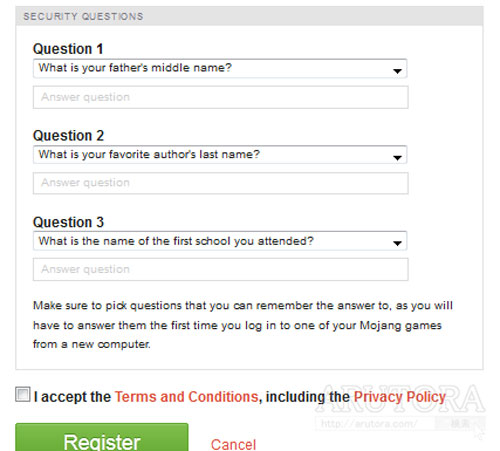
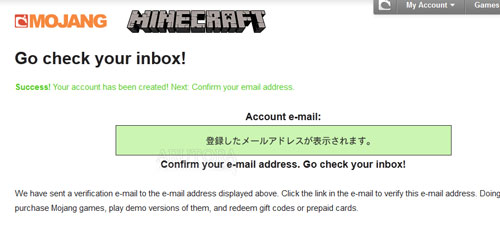
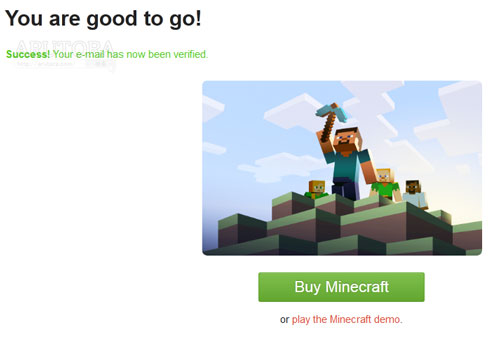
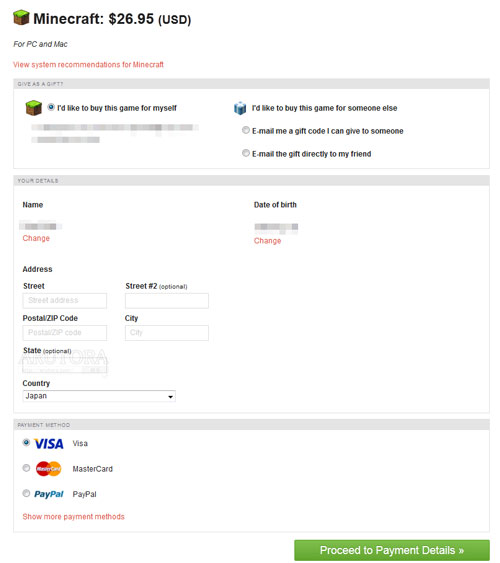
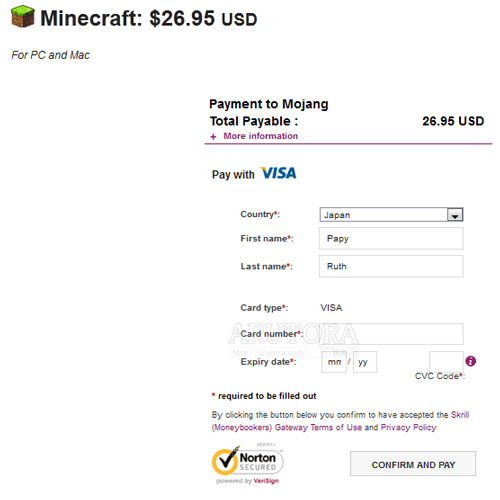

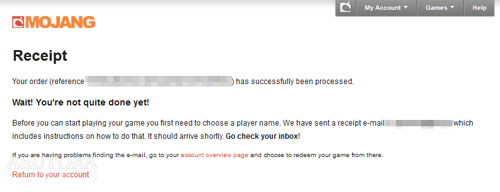
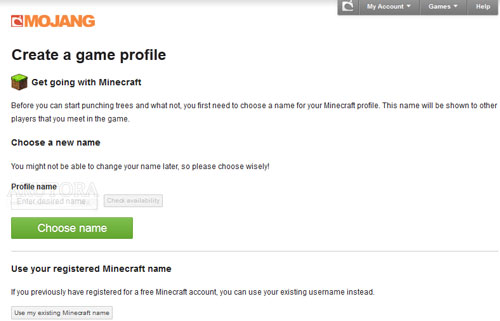


コメント